Обзор ТОП-5 Лучших Необходимых Приложений Для Телевизора или Приставки Android Smart TV Xiaomi Mi Box
В этой статье хочу сделать для вас обзор, в котором покажу самые лучшие и необходимые приложения для современного телевизора или медиа приставки Smart TV на Андроид, в частности Xiaomi Mi Box S, которой пользуюсь в данный момент. С ними я уже давно с успехом работаю сам, и по моему мнению, они должны быть у каждого пользователя Смарт TV. Разумеется, скачать их можно абсолютно бесплатно!
И да, в ней не будет медиапроигрывателей, потому что о них я рассказывал в другой статье. Кого интересует — можете перейти и посмотреть. Сегодня же мы поговорим о приложениях для Android, которые значительно облегчат взаимодействие со Smart TV Box при использовании обычного пульта управления, который идет в комплекте с любой моделью.
X-Plore — лучший файловый менеджер для Android TV Box
Одним из лучших файловых менеджеров для Андроид ТВ на данный момент я считаю X-Plore. Он чем-то напоминает старый добрый Total Commander для Windows, поэтому веб-интерфейс будет очень знаком и привычен для пользователей ПК.
В ЧЕМ РАЗНИЦА МЕЖДУ АНДРОИД ТВ И ЧИСТЫМ АНДРОИДОМ В СМАРТ ТВ БОКСАХ!!! ПРОСТЫМИ СЛОВАМИ

Экран разбит на две части, в каждой из которых можно открыть внутренние папки, файлы с внешних носителей, а также сетевых хранилищ. Их можно копировать, удалять, перекидывать из одной колонки в другую, переименовывать и так далее.

Также есть возможность организовать из приставки FTP сервер, к которому можно будет подключиться с любого устройства из локальной сети.

AirScreen — приложение для дублирования экрана смартфона на ТВ Бокс Xiaomi
Следующее приложение, которое я бы рекомендовал установить сразу после покупки приставки на Андроид ТВ, — это AirScreen. Оно работает с технологией миракаст, которая поддерживается большинством современных боксов. AirScreen позволяет дублировать экран смартфона на монитор телевизора.

Для чего это нужно? Например, если к вам пришли гости и вы хотите показать свои классные фотографии с недавнего отдыха. Вместо того, чтобы перекидывать их все на флешку, можно отобразить сразу по WiFi на большом экране.

Для этого запускаем приложение AirScreen на Smart TV Box


ТОП 5 приложений для ANDROID TV или КАК прокачать свой телевизор ТВ Бокс?!
И активируем повтор экрана на iPhone. У смартфонов на Андроиде эта функция называется «Беспроводной дисплей»

Выбираем в качестве приемника нашу приставку

После чего картинка с телефона отобразится на ТВ.

CetusPlay — пульт управления ТВ приставкой Xiaomi Mi Box на Андроиде
Еще одно классное приложение — CetusPlay. Это не что иное, как замена стандартного пульта дистанционного управления. Лично я уже не раз говорил, что не люблю копить у себя все эти пульты, которые кладут в коробку с различными гаджетами. Гораздо удобнее иметь такой пульт у себя на телефоне, который как правило всегда под рукой. Я также рассказывал про один из них для Xiaomi — Mi Remote.
Но если тот был фирменной программой именно для Сяоми, то CetusPlay одинаково хорошо работает как с любыми смартфоном на Андроид, так и с iPhone.

Соответственно, нужно установить две копии этого приложения — одну на Smart TV Box.
Источник: wifika.ru
5 приложений для Android TV приставки, которые я себе установил.
Сегодня расскажу вам какие приложения я установил на свою Android TV приставку . Так что кому интересен данный вопрос я рекомендую задержаться на несколько минут и почитать этот обзор.
Прошло уже достаточно времени с момента покупки мною ТВ бокса и в течение этого времени я успел немного его потестить, а также ознакомился с информацией на различных ресурсах в интернете и вывел для себя список приложений , которые дополнительно установил и которые рекомендую к установке всем владельцам ТВ приставок.
интерфейс тв-приставки
Несмотря на то, что изначально тв-бокс я покупал в основном в для просмотра youtube , после изученного материала и установки всех приложений, которые я сейчас озвучу далее, это устройство , если можно так выразиться, заиграло для меня новыми красками. Почти все приложения, о которых я буду сегодня рассказывать, есть в Google Play Маркете , а которых нет, их можно легко найти в интернете.
файловый менеджер
Итак давайте по порядку. Вот что я установил. Первое, самое важное приложение для нашего бокса — это файловый менеджер . Найти его можно в Google Play Маркете. Вы можете выбрать себе какой вам нравится, но самые популярные из них — это X-plore и ES Проводник . Я поставил себе X-plore. Это весьма простое приложение.
Менеджер файлов, которые нам будут необходимы для установки некоторых сторонних приложений с флеш-накопителя и которых нет в Google Play Маркете.
медиа-плееры
Двигаемся дальше. Для того, чтобы на тв-боксе работал онлайн-кинотеатр по типу приложения HD videobox , о котором речь пойдет дальше или же для просмотра онлайн телевидения, нам необходимо установить видеоплеер , который умеет считывать потоковое видео и поддерживать необходимые нам форматы видео и аудио кодеков.
Среди всех приложений такого типа лидерами являются плеер VLC и MX Player. Я себе поставил оба, но можно обойтись и одним. Большинство пользователей выбирает MX Player . Он очень хорошо оптимизирован и не нагружает систему. Хотя VLC от него также не отстаёт. Эти плееры легко можно найти в Google Play Маркете.
приложение HD videobox
Следующее важное приложение — это HD videobox. Самый лучший онлайн кинотеатр для Android ТВ. Практически на всех ресурсах очень хвалят это приложение. И я с ними согласен. Ведь есть за что.
Сам по себе HD videobox не содержит собственной базы фильмов. Он подтягивает их со всего интернета. То есть, когда вы в поиске пишите название фильма или сериала, он предлагает вам выбор из самых популярных кинотеатров. Как правило, это несколько источников где вы можете выбрать в каком качестве и с какого сайта начать просмотр. Кроме всего, это очень удобное приложение где есть:
- история поиска,
- избранное,
- поиск по фильтрам,
- раздел «смотрят сейчас» где в основном собрались все свежие новинки кино и сериалов, а также многое другое.
Приложение HD videobox, к сожалению, в Google Play вы не найдёте. Тут-то нам и понадобится ранее установленный файловый менеджер . В алгоритме, как установить приложение с флешки, сложного ничего нет.
приложение для онлайн-тв
Следующее приложение, которое я захотел поставить, это обычное онлайн-тв приложение. Для этого дела я попробовал очень много разных приложений, но больше всего мне понравилось приложение Fry! TV . Это очень хорошей ТВ-плеер, который содержит около 1 500 тв-каналов , встроенную программу передач, стабильно работает и удобно управляется с пульта ДУ.
Самое важное в данном приложении для меня это то, что не нужно было искать и устанавливать плейлисты как в других похожих приложениях. В приложении Fry! TV можно сделать свою сетку каналов в избранном, чтобы отобрать для себя любимые каналы и смотреть то, что нравится. Добавить канал в избранное не составляет никакого труда
вы выбираете канал из сетки каналов предложенных на странице, нажимаете и держите кнопку «ок» посередине пульта до появления зелёного квадратика в углу значка канала.
приложение работает через плееры
Приложение Fry! TV работает через плеер Айс Стрим Медиа и MX Player. Первый из них можно свободно найти и скачать в Google Play Маркете, а второй, как вы помните, я установил ранее. Собственно и всё.
ещё приложение
Есть ещё хорошее приложение Lazy IPTV, но я его, если честно, ставить не стал. Мне в принципе за глаза хватит того, что есть. Fry! TV достаточно. Мне понравилось приложение. Я его себе и оставлю.
Само же приложение Fry! TV нужно будет поставить с флеш-накопителя.
все приложения
Вот в принципе и все приложения, которые я поставил. И пока, думаю, мне этого будет достаточно. Если вы являетесь обладателем тв-приставки , то порекомендуете мне в комментариях, какие ещё интересные и удобные приложения можно поставить на tv-box.
Не забудьте подписаться на канал и поставить лайк этому обзору. Надеюсь я помог вам разобраться в приложениях на своём опыте. Также спасибо, что дочитали до конца. До скорых встреч.
Источник: dzen.ru
Андроид тв бокс — что это такое и зачем нужно

Андроид ТВ Бокс – это новая линейка приставок для телевизоров серии LCD и CRT. Это не обычный мультимедийный проигрыватель, а полноценное программное обеспечение для Smart TV. Простыми словами, с его помощью можно сделать из обычного современного телевизора версию Смарт.

Возможности оборудования
Андроид приставка для телевизора – это не просто медиаплеер, а многофункциональный прибор. Им часто пользуются для расширения возможностей обычного телевизора. В те моменты, когда хочется попробовать технологию Смарт, но нет желания покупать новый TV. В этой ситуации приставка обойдется дешевле.
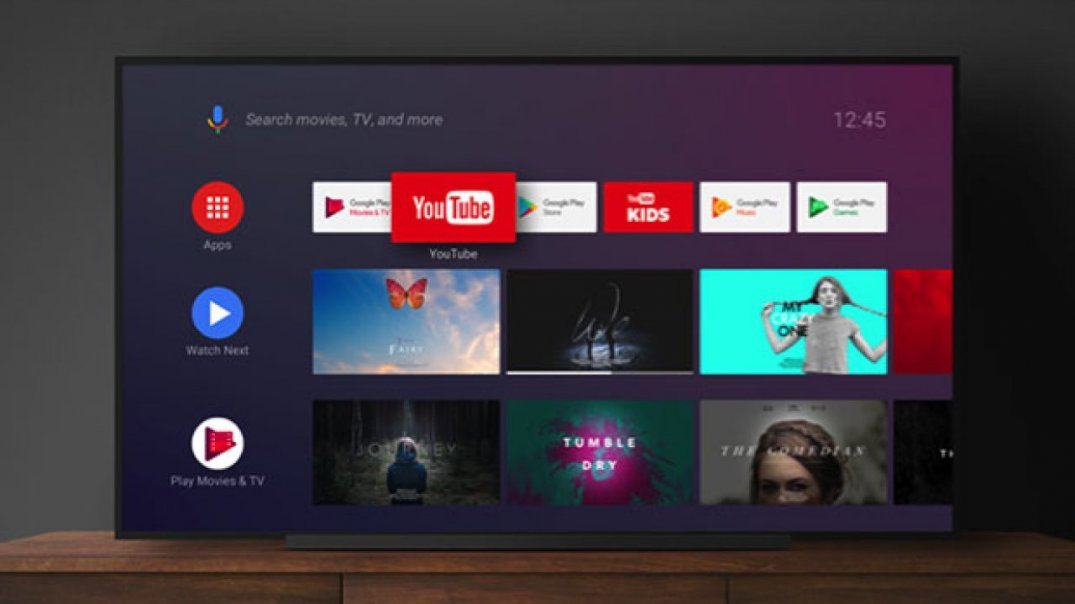
К основным возможностям Android TV относят:
- Медиаплеер, при помощи которого можно смотреть видео в любом формате через интернет или с карты памяти. Допускается также просмотр фото, видео, аудио контента. Можно подключить IP TV через специальное приложение от Гугл.
- Широкий выбор игр. Приставка работает на ОС Андроид, поэтому через нее можно скачивать и открывать различные игры, воспроизводя их на большом экране. Причем не стоит думать, что среди игр от Android не найти чего-то более интересного, чем шарики. На самом деле есть много игр, разработанных специально для Smart TV со сложной графикой и сюжетом.
- Поддержка видеосвязи. Можно через медиаплеер общаться с друзьями и родными через веб-камеру. Для этого достаточно просто ее закрепить на телевизоре или в удобном месте и установить Скайп, Viber, ISQ на ТВ.
- Стабильность подключения к Интернету. Через умную приставку легко выйти в глобальную сеть, проверить состояние почты, найти нужный ролик, поиграть в флеш-игры, посидеть в социальных сетях.
По функционалу работает Андроид ТВ приставка как настоящее Смарт TV. Через нее можно выходить в интернет, пользоваться социальными сетями, просматривать ролики и играть в различные игры.
Технические параметры приставок Android
Несмотря на целую линейку телевизионных приставок Android TV box, все они схожи по техническим параметрам. Они работают на базе двух или четырехъядерных процессоров серии Rockchip с архитектурой серии Cotrex A9. Графический ускоритель для быстрого воспроизведения картинок – Mail 400. Разница между моделями в основном только в тактовой частоте процессора.
К другим основным характеристикам Android TV box относят:
- Объем оперативной памяти от 2 до 4 Гб серии DDR3.
- Наличие встроенной флеш памяти на 8-16 Гб.
- Предусмотрен слот для расширения памяти при помощи флеш-карты.
- Встроенные интерфейсы беспроводного подключения по Wi-Fi, Bluetooth.
- Наличие дистанционного пульта-указки (опционно), с помощью которого легче управлять ТВ.
- Высокая производительность, влияющая на скорость и качество просмотра контента.
- Быстрота воспроизведения видео в формате Full HD из интернета.
Чтобы проверить качество и функциональность приобретенной приставки, можно закачать на флешку несколько тяжелых видеофайлов и воспроизвести их через медиаплеер.
Как подключить и настроить оборудование
Подключение Андроид приставки к телевизору проходит через HDMI или AV вход (тюльпаны). Для получения более качественного видео и фильмов стоит выбрать первый вариант – HDMI версии 2.0 и выше.

Важно! В приставке есть разъем USB, но он не предназначен для подключения. Через него можно только воспроизводить различные файлы, подключать периферийные устройства и флеш-карты.
При подключении приставки через AV вход картинка получится такой же, как на обычном кинескопном телевизоре. Этот вариант подключения не поддерживать современные разрешения и форматы.
Сама схема подключения и настройки ТВ приставки Андроид следующая:
- Включить в розетку оборудование. Подключить в USB-разъем компьютерную мышь.
- Подключить интернет-кабель через LAN-порт или по Wi-Fi к приставке.
- Подключить HDMI кабель в соответствующий разъем в телевизоре.
- Нажать на кнопку Power и в приставке и в телевизоре.
- Взять пульт от телевизора. Зайти в меню. Выбрать в роли источника сигнала HDMI или AV, в зависимости от подключенного разъема.
- На экране отобразится привычная заставка Android с базовыми приложениями.
Все последующее управление осуществляется через приставку. Пульт от телевизора пригодится только для включения и выключения техники. Реже для регулировки громкости.
Настройка приставки через Wi-Fi
Так как приставка Андроид ТВ Бокс это, по сути, замена Smart TV ее можно настроить через Wi-Fi роутер без подключения кабеля. Для этого необходимо:
- Подключить приставку через HDMI или AV кабель к телевизору.
- Дождаться, когда отобразится меню Android.
- Найти настройки, выбрать тип сети и включить Wi-Fi.
- Ввести параметр и пароль внутренней сети. Дождаться подключения.
После настроек таким способом телевизор «превратится» в большой широкоэкранный планшет со всеми его возможностями, включая выход в Интернет и общение через социальные сети.
Критерии выбора приставки
Выбирают Android TV Box по техническим характеристикам. Причем по тем же, что и при выборе планшета или смартфона с этой операционной системой. К основным критериям относят:
- Чем больше ядер в процессоре и выше его частота, тем быстрее проходит обработка данных.
- Мощность графического ускорителя влияет на скорость и качество воспроизведения контента.
- Оперативной памяти должны быть больше 1 Гб. Меньший вариант для телевизоров не подходит.
- Наличие портов и разъемов для подключения периферийных устройств, клавиатуры, мышки, флешки. А также наличие входа для сетевого кабеля и желательно HDMI-порт.
- Встроенные модули Wi-Fi и B
- Поддержка пульта дистанционного управления. С ним удобнее настраивать и переключать файлы.
Важно! Для Смарт ТВ нужна операционная система выше версии 4.2. Иначе ничего путного из подключения приставки не получится.
Удобно покупать приставку владельцам смартфонов с операционной системой Android. Синхронизация между такими приборами пройдет быстро. И можно будет применять смартфон в роли пульта ДУ.
Лучшая приставка с Android, по мнению потребителей
Одной из лучших в 2020 году признана приставка Андроид ТВ Бокс – Nvidia Shield. Она считается специализированной для игр, но при этом функционала достаточно для быстрого воспроизведения всех необходимых файлов. А также она отличается хорошим «железом» и постоянно обновляемой и корректно работающей прошивкой.

Стоимость такого оборудования от 19 до 21 тыс. р. К достоинствам относят:
- Самое хорошее «железо» из всех вариантов приставок на Android.
- Стабильность подключения по Wi-Fi.
- Полнофункциональное Андроид ТВ.
- Хорошая без сбоев прошивка с надежной поддержкой от производителя.
- Есть подключение по LA
К недостаткам относят только стоимость.
Второе и третье место можно отдать приставкам, Xiaomi Mi Box S, Ugoos X2 Cube. Первый вариант отличается не столь большим набором опций, ему сложно поддерживать игры, но стоимость в разы дешевле приставки от Nvidia.
Источник: okinovo.com
Как смотреть онлайн TV на Android: TV Box + приложения
Телевидение — в прошлом. Давайте будем честны, в наше время люди практически перестали смотреть каналы по спутниковой тарелке или антенне. Ждать эфира. Однообразные каналы, передачи. Хочется чего-то нового.
Была бы альтернатива. Те же каналы, что и на телевизоре, но удобнее в использовании. И такое решение есть. Называется оно — онлайн ТВ на Андроид.

Как бесплатно смотреть каналы на Android?
Смотреть ТВ можно при помощи приставки на Андроид — TV Box. Работает такая приставка, как можно понять, на операционной система Андроид. Основными плюсами этого способа просмотра являются:
- многофункциональность;
Возможности не ограничиваются одним лишь просмотром телеканалов. Сюда входит и прослушивание музыки, и времяпровождение в интернете, смотреть сериалы, даже в игры можно играть. И все это без.
- отсутствие абонентской платы;
Ничего платить не нужно. Вы купили приставку — все. На этом траты закончились, разве что за электричество и Интернет.
- самые разные программы в вашем распоряжении. Платные и бесплатные.
Только 2-о пункта вполне хватает, чтобы забыть о традиционном телевидении, правда? Но давайте все же разберемся, что из себя представляет приставка в более детальном обзоре.
TV Box
Как выбрать приставку?
Существует несколько простых параметров для выбора приставки. Этот процесс чем-то схож с выбором смартфона — характеристики, по которым определяется модель, аналогичны. Если хотите смотреть ТВ каналы на приставке Андроид, обратите внимание на следующие пункты:

- Процессор — ключевая деталь в приставке.
Именно от количества его ядер и их частот, будет зависеть мощность, да и в целом удобство от использования. Популярными (и качественными) представителями являются следующие компании: Realtek, Rockchip, Alwinner, Amlogic. Мало определиться с производителем, нужно подобрать адекватные показатели. Обязательно обратите внимание на техпроцесс. Хороший показатель — 12 нм.
Также есть и 28 нм, но приставки на них часто подвергаются перегреву. Также, обратите внимание на поддержку аппаратного декодирования современных форматов. Если увидите этот параметр, а напротив него будет написано VP9, H264, H265 — смело берите. Не ошибетесь.
- Графический ускоритель.
Здесь также важен показатель ядер. Чем больше, тем лучше будет выглядеть картинка на экране высокого разрешения.
- Оперативка.
Оперативная память, не отстает от своих собратьев деталей. Большой показатель памяти — удобнее и быстрее работает приставка. Не стоит вестись на цену и покупать модели с 1 Гб ОЗУ. Неплохим вариантом станет цифра от 2-4 ГБ.
Внутренняя память определяется по тем же канонам. Чтобы вообще не вспоминать, что вам может не хватить места на устройстве, подойдут модели с 16-32 ГБ памяти на борту. В любом случае, вы всегда можете вставить внешний накопитель, если вдруг места хватать не будет.
- Подключение к Интернету.
Есть два варианты, как это сделать. Беспроводной (Wi-Fi) и проводной (разъем Ethernet). Не все так однозначно, как может показаться. У каждого есть свои преимущества и недостатки. У Wi-Fi это безусловно мобильность и удобство. Никаких проводов, все вроде бы хорошо.
Но проблема здесь одна — нестабильность беспроводной сети. Это может быть из-за неустойчивого сигнала, либо просто роутер находится в другой комнате. Если есть такие проблемы — берите проводной. Больших минусов в удобстве вы не заметите, а вот плюсы есть. Например, просмотр онлайн трансляций. Такой способ всегда стабильно держит сигнал.
Никаких задержек и внезапных пауз.

- Видеовыход.
У современных телевизоров заморочек нет — HDMI кабель и картинка в разрешении HD и FullHD обеспечена. Другое дело, если у вас телевизор старого образца. Понадобятся тюльпаны. Поэтому смотрите продукт с поддержкой этих разъемов.
- Дополнительные интерфейсы и коммуникации.
Сейчас уже невозможно представить ни одну технику без USB разъема. Приставка TV Box не исключение. Также, свою роль играет количество этих портов. Не стоит брать модель лишь с одним портом. Почему? Например, вам нужно подключить флешку к телевизору, но также вы хотите подключить мышку.
Выбрать не получится — нужно и то, и то. Смотрите в сторону 2-х разъемов.
Полезной функцией в приставке может стать наличие Bluetooth. Наличие этой особенности — решит проблему с маленьким количеством USB.
Любите смотреть видео, ностальгировать по фотографиям? Интерфейс Miracast создан специально для этого. Этот беспроводной монитор дает возможность вывести на экран телевизора фото, видео и любой другой материал.
- Операционная система.
Чем новее ОС — тем лучше. Все дело в том, что не все приложения выпускают с поддержкой старых версия прошивки. Ориентируйтесь хотя бы на Android 7. А лучше на 8 или 9.
С параметрами разобрались. Переходим к.
Подключение устройства
Подключить Онлайн ТВ на базе Андроид не сложно, если соблюдать инструкцию.
Вариант подключения будет для всех разъемов схожий. То есть и для HDMI и «тюльпанов».
- Возьмите провод («тюльпаны» или HDMI) и один конец подключите к приставке, а другой к телевизору (в случае «тюльпанов»: конец, где находится 1 разъем — для приставки, где 3 цветных — для телевизора).
- В порт USB подключите мышку.
- Вставьте провод для Интернета (если у вас подключение по Wi-Fi, то подключать ничего не нужно).
- Подсоедините блок питания.
- Включите приставку.

На телевизоре, в качестве выдаваемого изображения выберете один из представленных — «HDMI» или «AV» (тюльпаны). На экране должен появиться стандартный экран меню Андроид.
Обратите внимание! Если у вас беспроводное подключение (Wi-Fi), то нужно зайти в «Настройки», затем «Сеть и Интернет», «Wi-Fi», найти свою точку доступа и ввести пароль.
Как смотреть ТВ на Андроид через TV Box?
Делается это через специальные приложения, рассчитанные на просмотр как онлайн трансляций, так и программ в эфире. Итак.
Приложения для просмотра ТВ на смартфоне
Lazy IPTV

Важно! В предисловии для этого программы нельзя не упомянуть, что это Андроид приложение для просмотра ТВ каналов требует установку стороннего видеоплеера. Подойдет стандартный «VLC», либо «MX плеер». Все потому, что в самом Lazy IPTV не предусмотрена функция видеоплеера.
Преимуществами приложения стали:
- простота в использовании;
Приложение требует малом места — всего 5 МБ. Простой интерфейс без лишних функций. Что еще нужно, чтобы смотреть ТВ на Андроид?
- менеджер плейлистов;
Это одно из тех приложений, в котором есть данная функция. Что это значит? Вы можете добавить столько списков каналов, что собьетесь со счета. Также это очень полезно тем, что в случае неполадки с плейлистом, можно буквально за пару кликов включить другой.
- автоматическое обновление плейлистов;
Никаких лишних телодвижений — телевизор включен и сразу работает. Это работает в том случае, если у вас установлен плейлист, который может обновляться сам. Делается это в настройках.
- Управление (пультом).
Если вы устанавливаете это приложение, с предлогом управления пультом, то, наверное, вам придется отложить эту затею. При управлении пультом не работают функции, без которых просмотр просто невозможен. А именно: переключение канала при помощи нужных цифр, также не работает кнопки «следующий и предыдущий канал». Но все исправляет мышь для компьютера.
- Нет внутреннего плеера для видео.
Ниже будет описан процесс установки:
- Зайдите в плей маркет и установите Lazy IPTV и любой видеоплеер. Например, «MX плеер».
- Откройте Lazy IPTV и перейдите в настройки приложения.
- В пункте «Плеер для видео», выберите тот, который установили.
- Для добавления плейлиста, перейдите на сайт https://webhalpme.ru/samoobnovljaemye-plejlisty-iptv-2019/.
- Откройте меню приложения и в низу списка выберите «Добавить плейлист».
- Введите ссылку на плейлист и нажмите «Добавить/Сохранить».
SPB TV

- поддержка Chromecast и других современных технологий;
- удобный и простой в освоении интерфейс;
- возможность просматривать бесплатные каналы на Андроид через функцию «Картинка в картинке»;
- отличное управление пультом Д/У.
- зарубежные каналы можно пересчитать по пальцам;
- к некоторым каналам придется докупать платный тариф.
- Откройте Google Play Market, найдите приложение «SPB TV».
- Установите его.
Чтобы настроить приложение, нужно зарегистрироваться на официальном сайте SPB TV. Делается это здесь https://ru.spbtv.com/.
После регистрации в аккаунт нужно войти.
- Зайдите в приложение на приставке.
- В меню выберете пункт «Вход».
- Выберите «Войти используя код». На экране отобразится код вашего устройства.
- На компьютере зайдите на сайт https://ru.spbtv.com/ и перейдите в «Аккаунт».
- Нажмите на вкладку «Мои устройства» введите код, который был на телевизоре.
- Готово.
ViNTERA.TV

- изобилие каналов;
- HD картинка;
- практичное меню управления;
- легко найти канал за счет правильно сформированных фильтров.
- хотите избавиться от рекламы? Оформляйте подписку.
Инструкция самая простая — установите, зайдите, наслаждайтесь просмотром.
PeersTV

- можно просматривать прошлые эфиры телепередач;
- легкий и понятный интерфейс;
- можно добавить плейлист с телеканалами собственноручно.
- нет зарубежных каналов;
- подписка.
Онлайн ТВ HD
- несложно разобраться в управлении;
- наличие зарубежных каналов;
- занимает мало места на устройстве.
- нельзя настроить разрешение изображение под свой телевизор;
- реклама не отключается.
Лайм HD TV
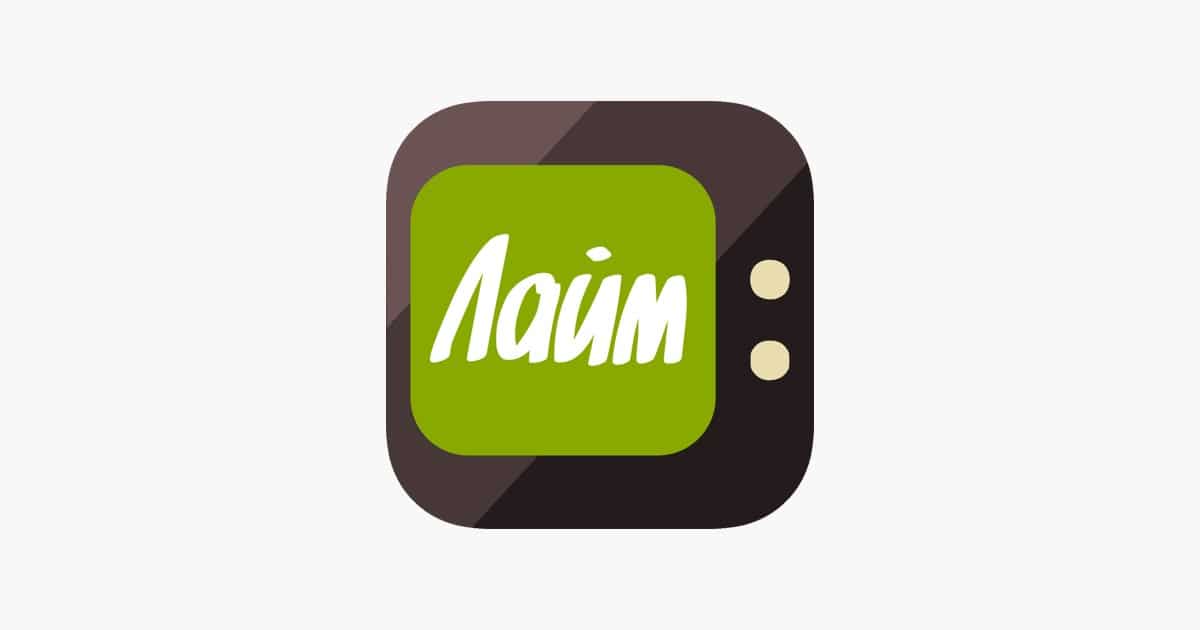
- один из лидеров по предоставлению бесплатных каналов — 140 штук;
- отключение рекламы за «спасибо» — 49 рублей в месяц;
- разные тарифы платных подписок;
- слишком навязчивые рекламные ролики, которые нельзя убрать;
Impuls TV

- и платные, и бесплатные каналы;
- много разных функций;
- грамотная сортировка телеканалов на жанры;
- вообще нет рекламы;
- скудный выбор бесплатных каналов;
- интерфейс на «троечку».
IPTV
- наверное, самый простой интерфейс;
- необязательно приобретать платный тариф;
- отличное качество изображения;
- возможность добавить список плейлистов для платных каналов.
- реклама в бесплатной версии;
- достаточно сложное добавление дополнительных каналов;
Planer TV
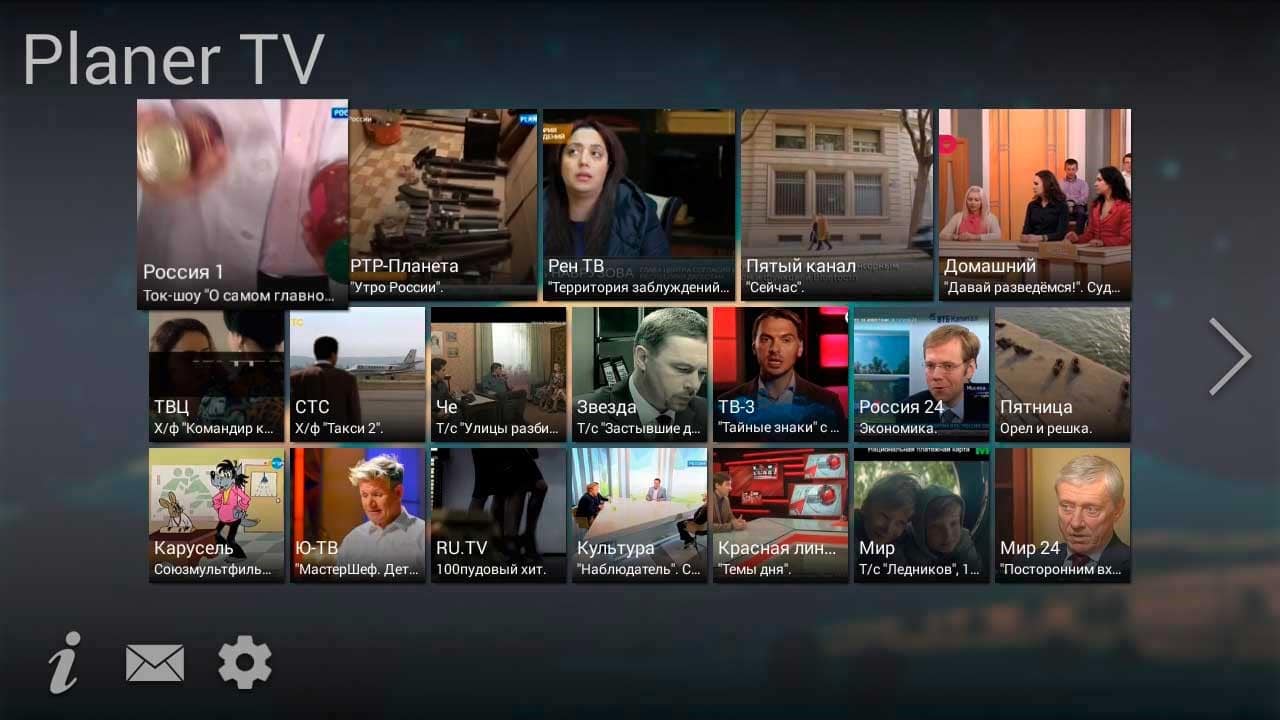
- простое донельзя управление;
- каналы в HD качестве.
Просмотр 1000 каналов на Android
Складывается ощущение, будто это фантастика, правда? Но это реально. Причем делается это максимально просто, не тратя много времени. Вы заинтригованы? Встречайте, «Kodi» — ваш билет к 1000 каналов.
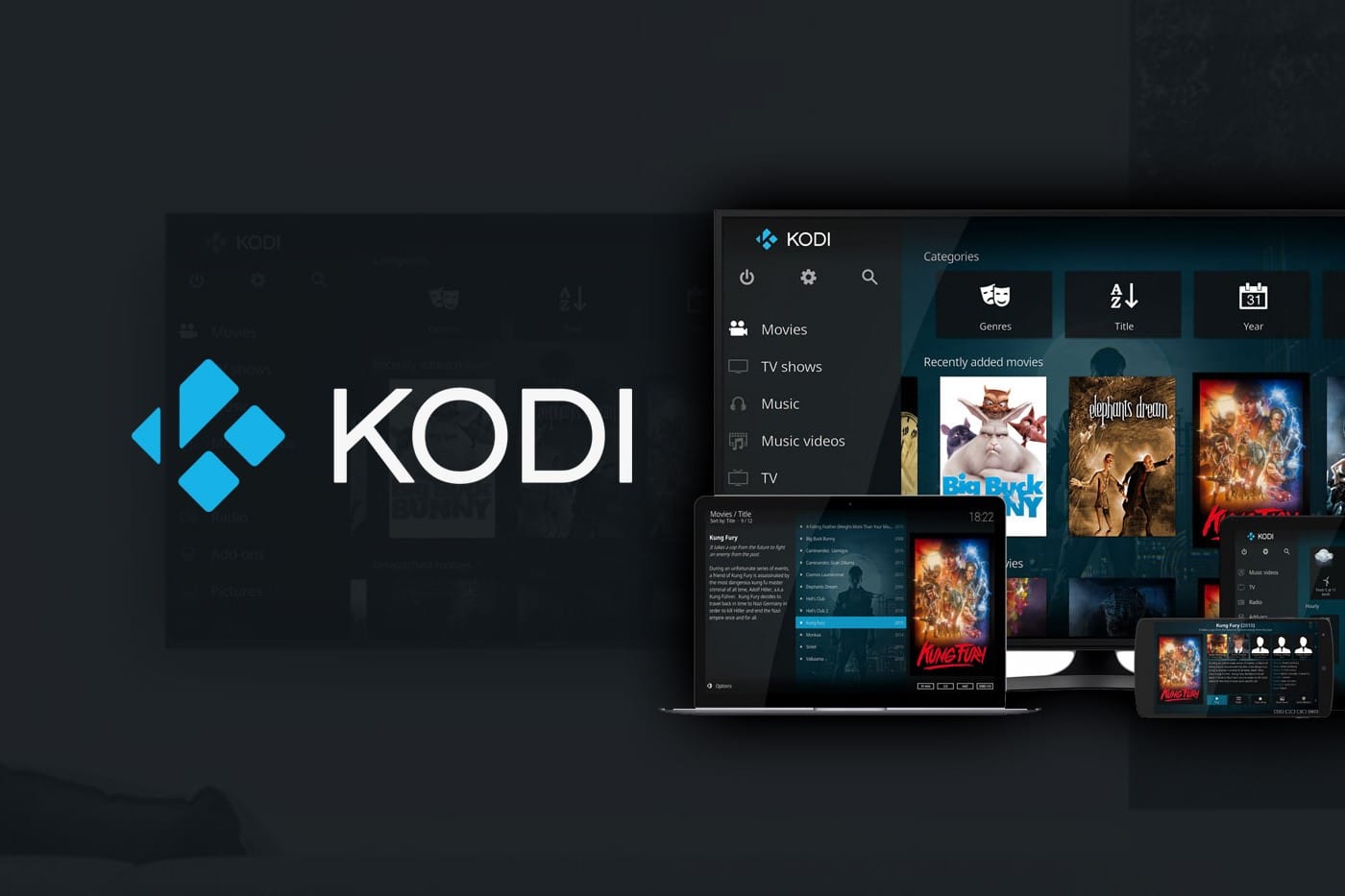
- Зайдите в плей маркет, введите в строке поиска «Kodi» и скачайте приложение.
- Откройте приложение.
Обратите внимание! Приложение по-умолчанию будет на английском языке. Это можно исправить. Зайдите в «System», затем «Appearance», далее «International» и «Language» и выберите «Russia».
- Перейдите в настройках в раздел «Общие»-«ТВ»-«Еще»-«Модули» и нажмите на PVR Simple Client. Его нужно активировать, а после нажать «Сохранить».
- Понадобится скачать плейлист каналов. Сделать это можно по этой ссылке
- Далее, нужно перейти в «Система»-«Дополнения»-«Мои дополнения»-«Клиенты PVR», кликните на «Настройка» и укажите файл, который скачали по одной из ссылок.
- Перезагрузите приложение.
- Зайдя в него вновь, вам будет доступна 1000 каналов для просмотра.
Чудо, не правда ли?
Почему не грузятся фильмы на смартфоне?
Это вполне стандартная ситуация. Для этого вам всего лишь понадобится установить VPN на мобильное устройство.

Убедились ли вы, Андроид приложения для ТВ каналов намного лучше и удобнее стандартной сетки вещания телевидения?
Рейтинг статьи 4.7 / 5. Голосов: 19
Пока нет голосов! Будьте первым, кто оценит этот пост.
Поделитесь в социальных сетях!
Источник: tvoykomputer.ru